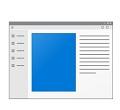游戏简介
Gdu是一款SSD分析工具,用户可以通过它来对固态硬盘的使用情况进行分析。软件是在命令行窗口中使用的,有着极为简洁的界面和小巧的体积,并且还有指令菜单可以让用户轻松地选择各项功能进行使用,当然熟悉后就可以使用快捷指令快速完成操作。软件的分析过程是非常迅速的,但同时也会对内存造成较大的消耗。

使用说明
Gdu 有交互(默认)、非交互和导出三种模式。
非交互模式在未检测到 TTY 时自动启动(使用go-isatty),例如,如果输出通过管道传输到文件,或者可以使用标志显式启动。
导出模式(标志-o)将所有使用数据输出为 JSON,稍后可以使用-f标志打开。
硬链接只计算一次。
Gdu 会消耗大量内存 - 大约 500-1000 MB 的 RAM 用于 1 百万个文件。这么快是一种权衡。
如果你想降低内存使用率并且不介意放弃一些速度,你可以使用--enable-gc/-g标志。它将在分析阶段运行垃圾收集。因此,分析速度会慢 25% 左右,内存消耗会减少 30% 左右。如果您扫描的文件超过大约 300 万个,则应使用此选项。
如果您需要一些更精细的调整,您可以使用GOGC环境变量来设置垃圾收集发生的频率。默认值为100。较低的值意味着 GC 将更频繁地运行。高于 100 意味着不那么频繁。负数将停止 GC。
在启用 GC 的情况下运行 gdu 的示例,但没有默认那么激进:
GOGC=200 gdu -g /
文件和目录可以以单字符标志作为前缀,其含义如下:
! 读取此目录时出错。
. 读取子目录时出错,大小可能不正确。
@ 文件是符号链接或套接字。
H 相同的文件已经被计算在内(硬链接)。
e 目录为空。
操作说明
按下 ? 会显示帮助菜单,可以看到 Gdu支持删除文件或文件夹
上下方向键、k, j:上下移动光标
page up/down、g. G: 移动光标到顶部/底部
回车、右方向键、l(小写):进入
左方向键,h:上一级目录
d:删除选中文件或文件夹(不进回收站)
v:显示文件内容
r:重新扫描当前目录
a:在磁盘占用和 apparent size 直接切换
c:显示/因此文件数量
n、s、C:排序(名称、尺寸、数量)
q:退出
更新内容
修复了 NetBSD 上的列表设备
转义文件名
固定过滤
【Gdu(SSD分析工具)】一文由1618手游网原创发布,任何个人和单位未经允许不得私自转载,如有违反依法必究!